Содержание:
Способ 1: Стандартные средства
Добавить музыку в историю во ВКонтакте на сегодняшний день можно стандартными средствами в любой версии, будь то веб-сайт на компьютере или мобильное приложение. Использоваться при этом будет внутренняя музыкальная библиотека без каких-либо ограничений, за исключением песен, которые по тем или иным причинам отсутствуют и недоступны для прослушивания.
Вариант 1: Веб-сайт
Стандартный редактор историй в настольной версии ВКонтакте значительно ограничен в сравнении с мобильным клиентом и не предоставляет инструментов для добавления музыкальных треков. В то же время, вполне можно воспользоваться функцией «Поделиться» для отдельных композиций из раздела «Музыка».
- Для выполнения поставленной задачи перейдите на официальный сайт социальной сети любым удобным способом и первым делом откройте раздел «Музыка». Здесь, в свою очередь, нужно найти трек, которым требуется поделиться в истории.
- Разверните меню «…» в правой части нужной композиции и воспользуйтесь опцией «Поделиться» во всплывающем меню.
- При появлении всплывающего окна следует отметить пункт «В истории» и нажать кнопку «Перейти в редактор». К сожалению, просто воспользоваться кодом из раздела «Ссылка на трек» не получится.
- Дождитесь загрузки стандартного редактора историй и убедитесь в появлении виджета музыки, как показано в нашем примере. По необходимости данный блок можно масштабировать и перемещать с помощью рамки, однако изменение внешнего вида будет недоступно, как и выборка фрагмента музыки.
- Внесите необходимые изменения в историю помимо расположения виджета, используя все доступные инструменты. По завершении достаточно будет воспользоваться кнопкой «Опубликовать» в нижней части всплывающего окна.
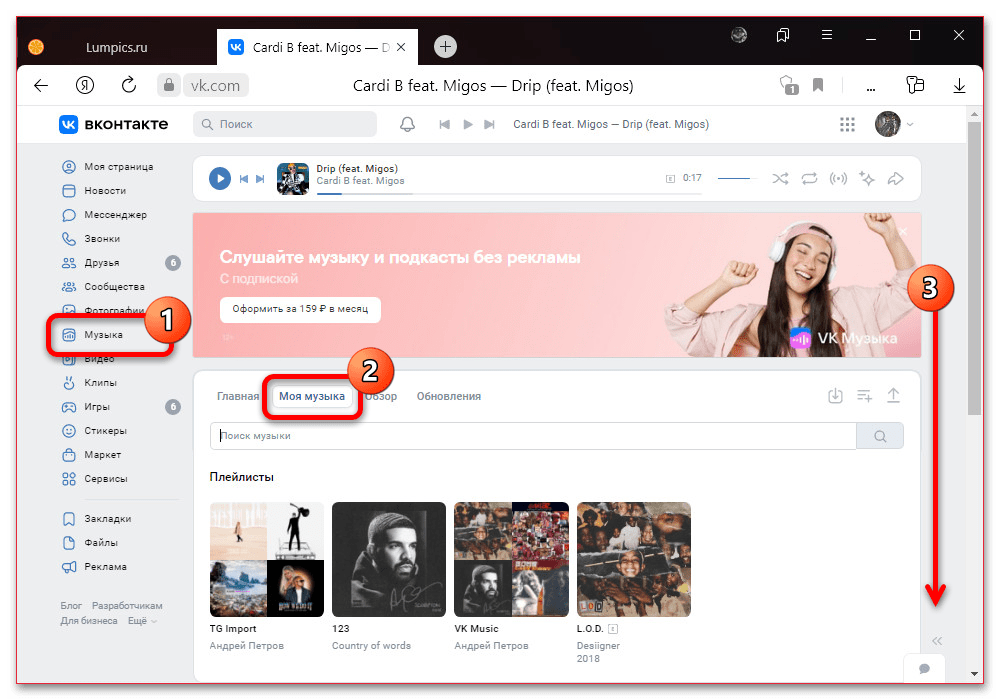
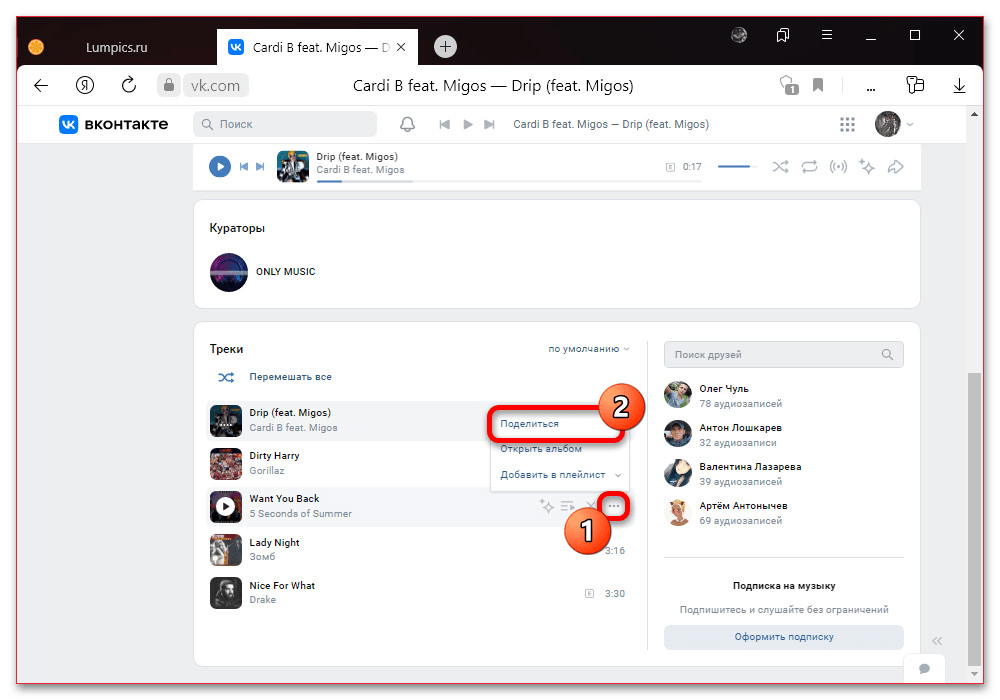
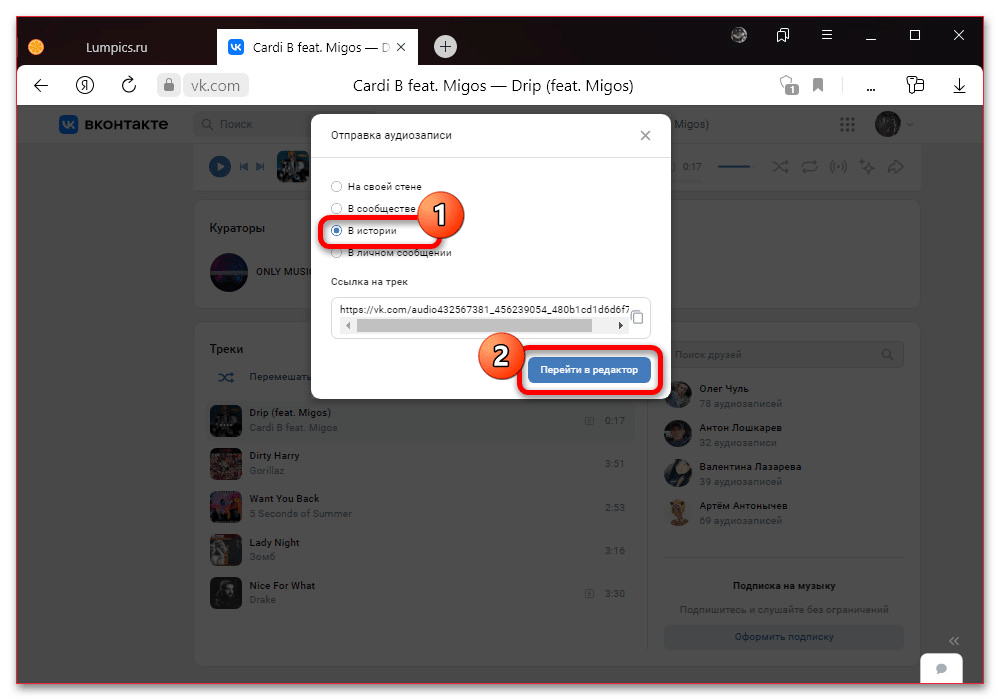
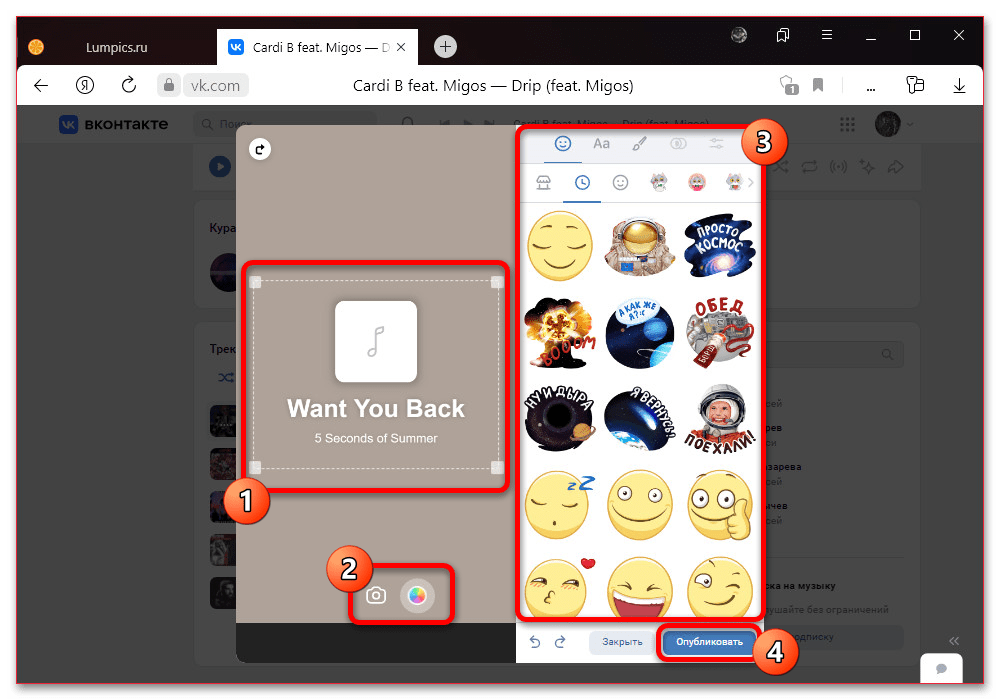
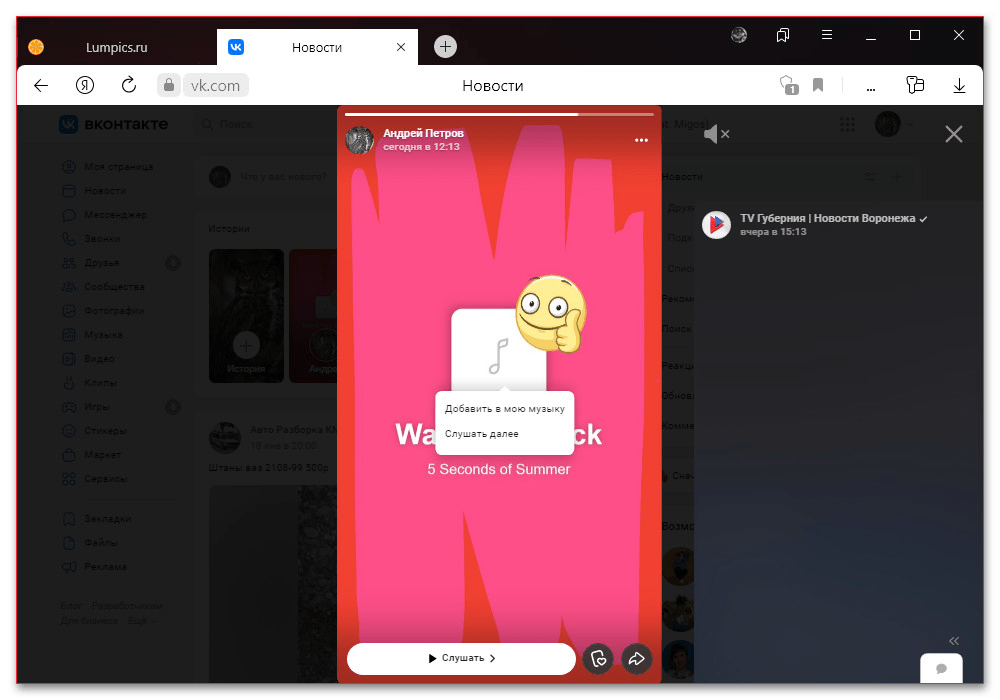
Прослушать добавленную таким способом музыку внутри истории не получится, только воспроизвести через встроенный медиаплеер с помощью кнопки «Слушать». Данное ограничение распространяется на все версии социальной сети, включая приложения для мобильных устройств.
Вариант 2: Мобильное приложение
Официальный мобильный клиент ВКонтакте, в отличие от веб-сайта, предоставляет полноценный редактор историй, позволяющий добавлять музыку в качестве фонового звука. Более того, здесь также доступна отправка песен напрямую из списка треков, но только через музыкальный раздел в основном приложении соцсети.
Редактор историй
- Прежде всего, находясь в официальном приложении ВКонтакте, перейдите на вкладку «Главная» и коснитесь кнопки создания истории в соответствующем блоке или выберите «История» в меню «+». В зависимости от способа может потребоваться доступ к камере, разблокировать который можно во всплывающем окне или через системные настройки.
Создайте историю любым удобным способом, используя камеру мобильного устройства или выбрав файл из памяти. Обратите внимание, что музыку можно будет добавить вне зависимости от разновидности содержимого.
- Наконец, чтобы добавить трек, на главном экране редактора в правой колонке найдите и нажмите отмеченную кнопку «Музыка». В результате отобразится всплывающее окно, где можно прослушать и выбрать композицию из нескольких основных разделов, а также воспользоваться общим поиском по внутренней медиатеке.
- Учитывайте, что в данном случае доступна далеко не вся библиотека ВКонтакте, а только некоторые проверенные треки. Более того, встречаются композиции, использование которых в рамках истории будет недоступно без оформления музыкальной подписки.
- Вне зависимости от выбранного трека на следующем этапе в нижней части экрана отобразится временная шкала с возможностью выбора фрагмента музыки для истории от 5 до 15 секунд и прослушиванием в режиме реального времени. При этом, если вами была создана или загружена видеозапись, изменить продолжительность не получится из-за привязки к видеоряду.
- Сам по себе виджет музыки представляет собой небольшой прямоугольник с названием и анимацией, который можно разместить в любой области путем перетаскивания и масштабирования. В то же время, вы можете одновременно прикрепить не более одной аудиозаписи.
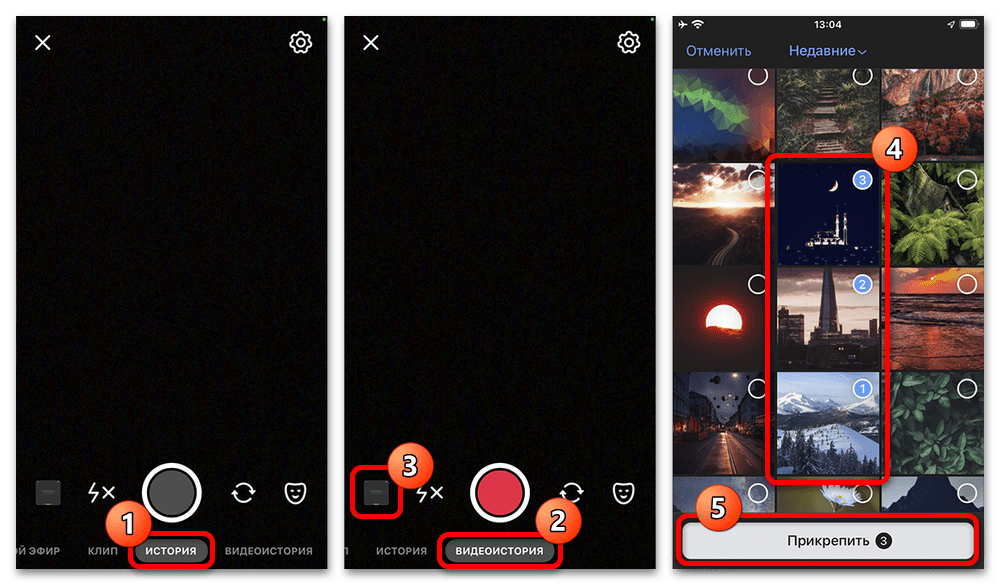
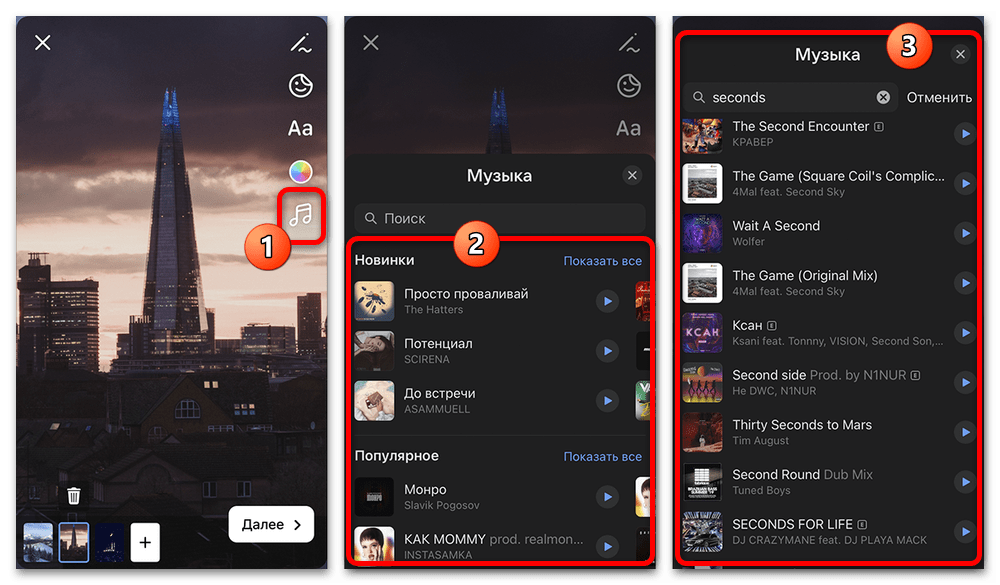

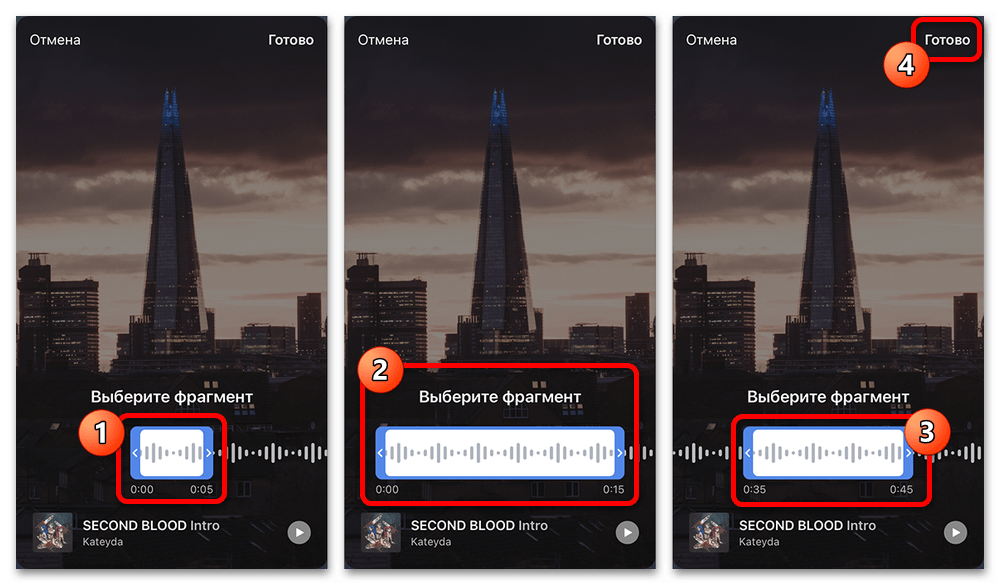
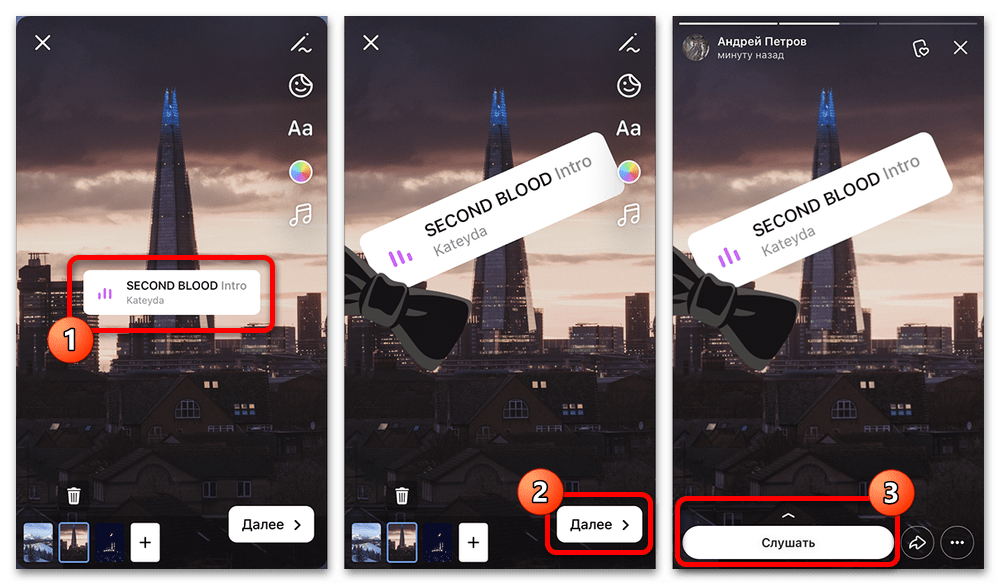
Разобравшись с оформлением истории на свое усмотрение, в нижней правой части экрана нажмите «Далее», выберите место размещения и произведите публикацию. Созданная таким образом история будет проигрывать звук автоматически сразу при воспроизведении.
Отправка музыки
- Если вы хотите просто поделиться совершенно любым треком из собственной библиотеки во ВКонтакте, можно воспользоваться внутренним музыкальным разделом. Для этого в первую очередь перейдите на вкладку «Сервисы», выберите «Музыка» и найдите трек, которым необходимо поделиться.
- Разверните меню «…» напротив нужной композиции и во всплывающем окне выберите «Добавить в историю». После этого отобразится привычный редактор с автоматически добавленным виджетом музыки, состоящим из обложки и названия трека, который можно свободно масштабировать и перемещать.
- Как можно заметить, данный вариант отправки можно комбинировать с предыдущим способом, дополнительно указав трек, проигрываемый в качестве фона. При этом композиции не будут конфликтовать между собой, так как кнопка «Слушать» привязывается к первой добавленной песне.

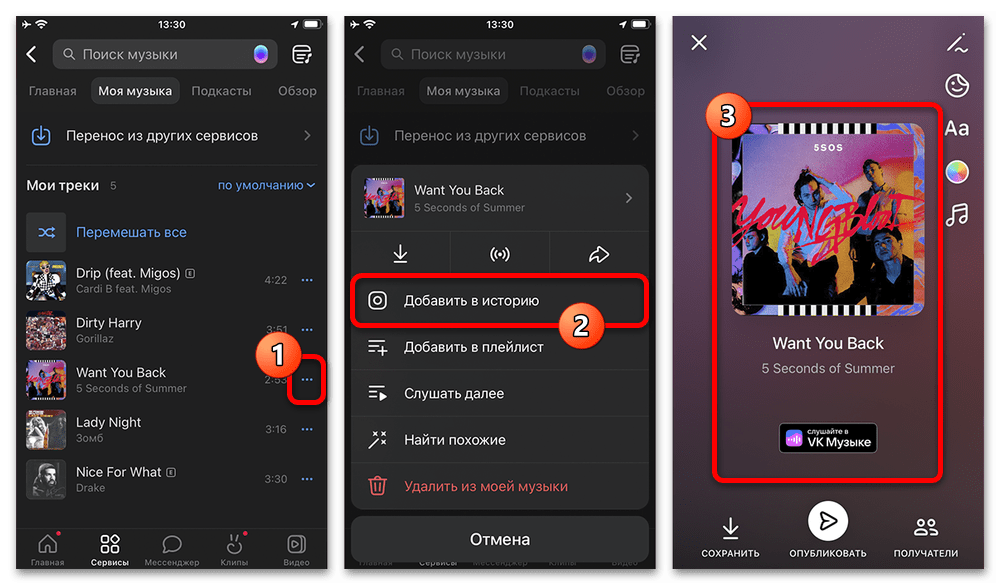
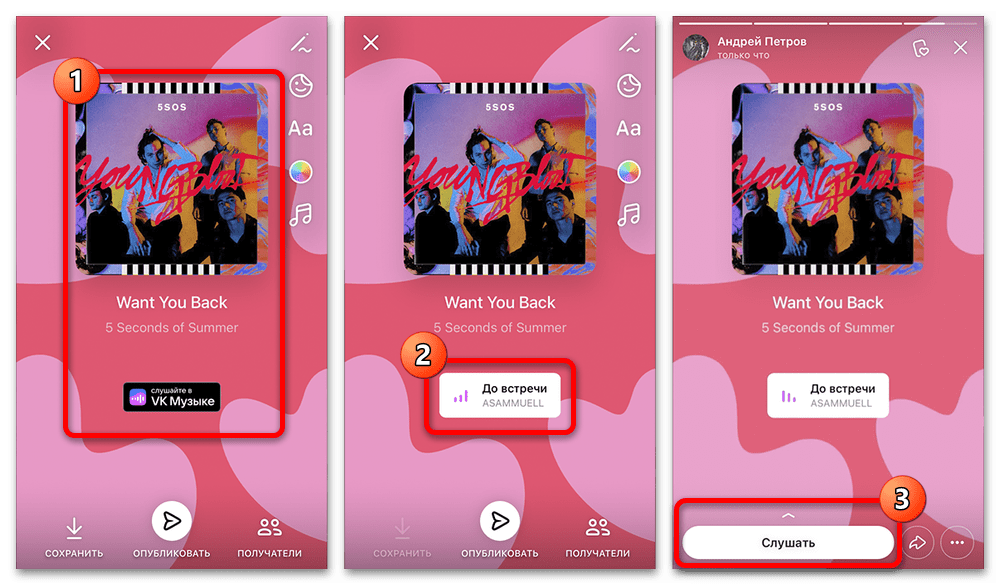
Сохранить и вместе с этим опубликовать результат можно путем нажатия соответствующей кнопки в нижней части экрана. Также на свое усмотрение можете выбрать получателей и загрузить видео в память устройства.
Способ 2: Сторонние средства
Альтернативным решением могут стать сторонние редакторы, позволяющие накладывать музыку поверх видео или набора фотографий для последующей загрузки на сайт социальной сети в качестве видеофайла. Такой подход будет особенно актуален в тех случаях, когда нужная композиция просто отсутствует в стандартной библиотеке VK Музыки.
Подробнее:
Вставка музыки в видео на компьютере
Вставка музыки в видео на Android и iOS
- Останавливаться подробно на добавлении музыки поверх видео или слайд-шоу мы не будем, так как данная тема была детально рассмотрена в других инструкциях на сайте с использованием ПО для каждой актуальной платформы. Вам требуется просто выбрать подходящий редактор, подготовить файл и сохранить в локальную память смартфона.
- По завершении откройте основное приложение ВКонтакте и перейдите к редактору историй на вкладке «Главная». Здесь, в свою очередь, необходимо развернуть экран выбора файлов, коснуться подготовленной заранее записи и подтвердить загрузку.


Внесите необходимые правки в содержимое истории и произведите публикацию с помощью кнопки «Опубликовать» или «Далее». При этом не забывайте, что дополнительно поверх все еще можно накладывать музыку, как было показано в предыдущих способах.
 Наш Telegram каналТолько полезная информация
Наш Telegram каналТолько полезная информация
 Как передать группу ВКонтакте
Как передать группу ВКонтакте
 Как посмотреть начало переписки ВКонтакте
Как посмотреть начало переписки ВКонтакте
 Как убрать местоположение на фото ВКонтакте
Как убрать местоположение на фото ВКонтакте
 Как найти заметки ВКонтакте
Как найти заметки ВКонтакте
 Как изменить город ВКонтакте
Как изменить город ВКонтакте
 Как удалить участника из группы ВКонтакте
Как удалить участника из группы ВКонтакте
 Почему не отправляются сообщения ВКонтакте
Почему не отправляются сообщения ВКонтакте
 Как добавить в друзья ВКонтакте
Как добавить в друзья ВКонтакте
 Завершение всех сеансов ВКонтакте
Завершение всех сеансов ВКонтакте
 Как сделать ссылку на группу ВКонтакте
Как сделать ссылку на группу ВКонтакте
 Как создать альбом в группе ВКонтакте
Как создать альбом в группе ВКонтакте
 Узнаем количество сообщений в диалоге ВКонтакте
Узнаем количество сообщений в диалоге ВКонтакте
 Вставляем ссылку в текст ВКонтакте
Вставляем ссылку в текст ВКонтакте
 Удаляем людей из беседы ВКонтакте
Удаляем людей из беседы ВКонтакте
 Решение проблем с воспроизведением видео ВКонтакте
Решение проблем с воспроизведением видео ВКонтакте
 Удаление всех аудиозаписей ВКонтакте
Удаление всех аудиозаписей ВКонтакте
 Как переголосовать ВКонтакте
Как переголосовать ВКонтакте
 Поиск группы ВКонтакте
Поиск группы ВКонтакте
 Изменение темы оформления для ВКонтакте
Изменение темы оформления для ВКонтакте
 Как сокращать ссылки ВКонтакте
Как сокращать ссылки ВКонтакте lumpics.ru
lumpics.ru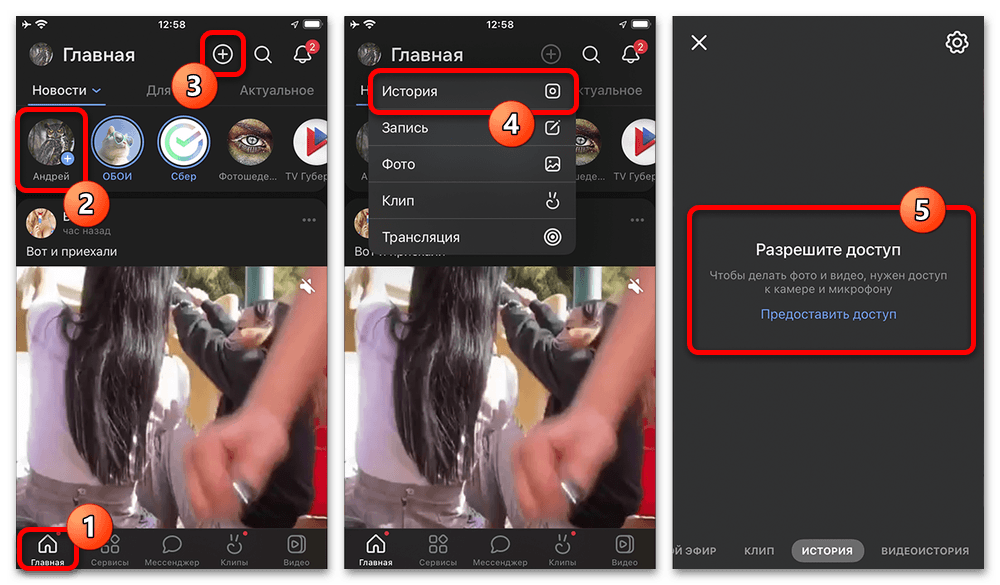



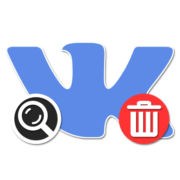

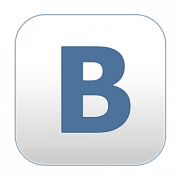



Спасибо за проделанную работу.